使用CAD可以绘制出多种图形,比如直线、曲线、矩形等。那么在CAD中如何画圆和椭圆?以下就是迅捷CAD编辑器绘制圆和椭圆操作步骤:
1.打开迅捷CAD编辑器,软件会自建一个dxf格式文件,这里在软件顶部菜单选择“编辑器”选项。
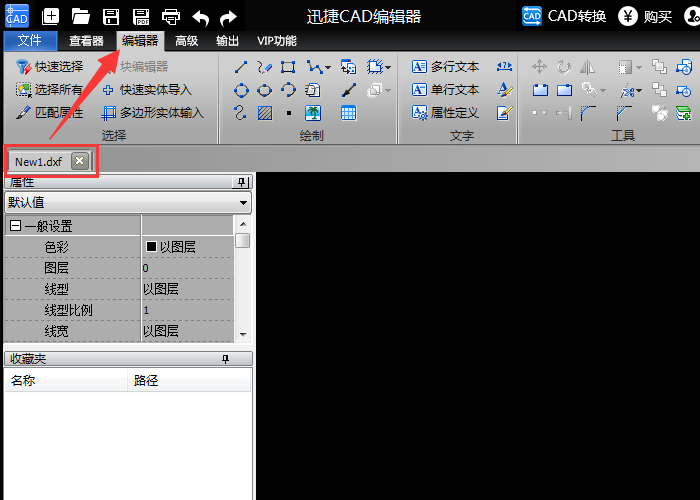
2.画圆:
①在编辑器的绘制工具中选择“圆”,然后鼠标在绘图区中点击或输入圆心的X、Y轴坐标位置;
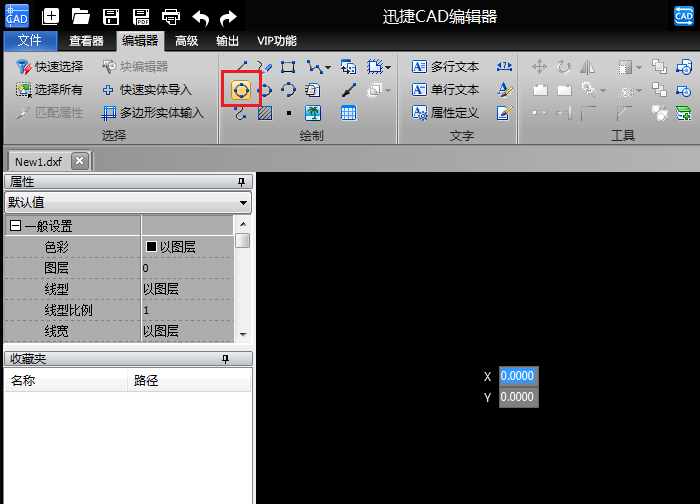
②确定好圆心位置后,接着输入圆的半径数值,输入后按Enter键确定,圆就画好了。
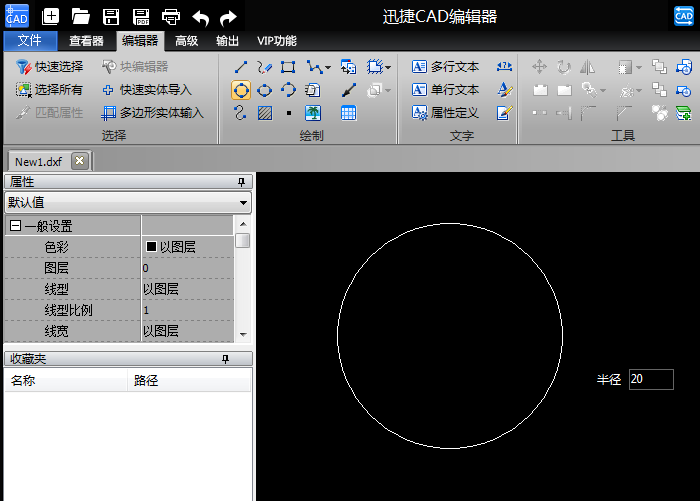
3.画椭圆
①在绘制工具中找到“椭圆”,然后鼠标在绘图区中点击或输入圆心的X、Y轴坐标位置;
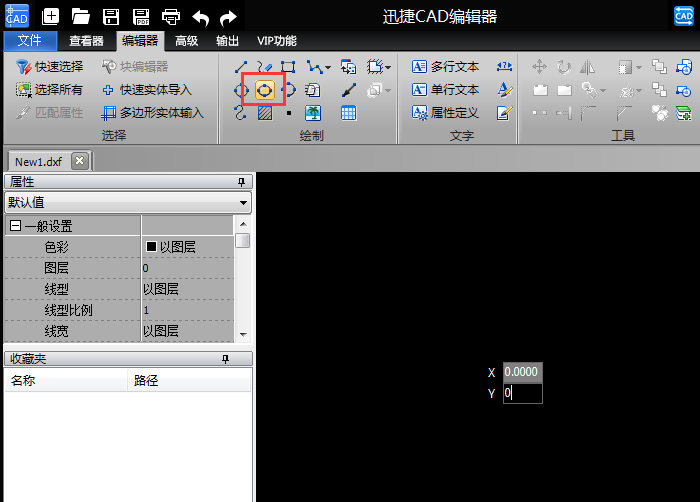
②确定圆心后,接下来输入长度(半径1)数值和角度,然后按Enter键确认;
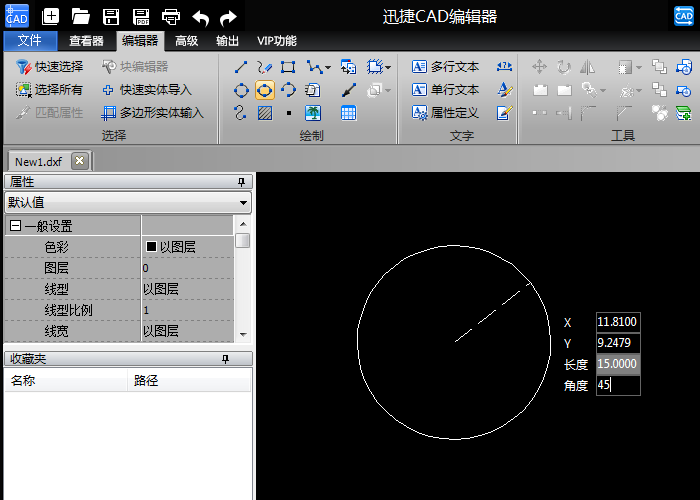
③然后输入半径2的长度,输入完成按Enter键确认,椭圆就绘制完成了。
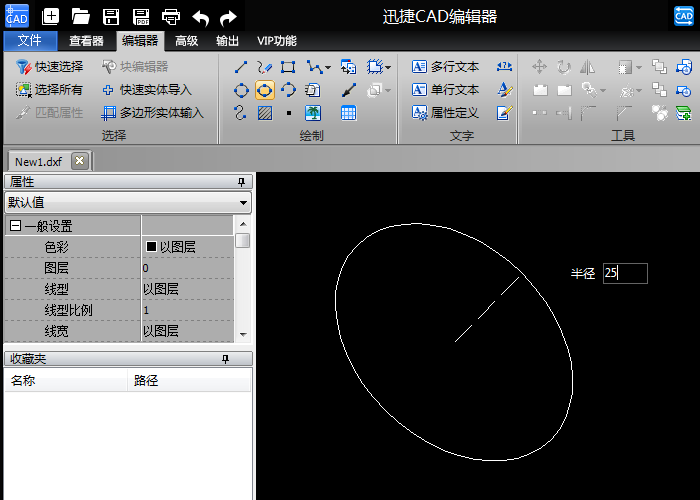
以上就是画圆和椭圆的方法,使用迅捷CAD编辑器绘制图形操作与AutoCAD相同,并且还支持一些基本的CAD绘图命令。与AutoCAD不同的是,迅捷CAD编辑器体积小,下载、安装以及使用都比较简单,适合用于CAD图纸的浏览查看与简易编辑等操作。
相关教程:迅捷CAD编辑器怎么画圆弧。

